本文介绍了如何为苹果手机自制个性化铃声,通过以下步骤,用户可以轻松创建独特的铃声:1. 选择合适的音乐或声音文件;2. 使用音频编辑软件(如GarageBand)剪辑所需片段;3. 将剪辑好的音频文件转换为苹果手机支持的格式(如m4r);4. 将转换后的铃声文件导入iTunes;5. 通过iTunes将铃声同步到苹果手机,通过这些步骤,用户可以打造专属的个性化铃声,让手机更具特色。
在这个个性化的时代,拥有一部与众不同的手机铃声无疑是展示个性的一种方式,苹果手机因其出色的用户体验和稳定的性能而广受欢迎,但许多人可能不知道,其实苹果手机也支持自制铃声,本文将为您提供一个详细的教程,教您如何为苹果手机制作个性化铃声。
准备工作
在开始制作铃声之前,请确保您已经准备好以下物品:
- 一部苹果手机(iOS 14或更高版本)
- 一台电脑(Windows或Mac)
- iTunes软件(如果您使用的是Windows系统)
- GarageBand软件(如果您使用的是Mac系统)
- 您想要作为铃声的音乐文件(MP3、WAV等格式)
选择音乐
您需要选择一段您喜欢的音乐作为铃声的基础,这段音乐可以是任何您喜欢的歌曲,也可以是您自己创作的音乐,确保您拥有该音乐的版权或者该音乐是公共领域的,以避免侵犯版权。
截取音乐片段
由于铃声通常较短,您需要截取音乐中的一段作为铃声,以下是在不同操作系统上截取音乐片段的方法:
Windows系统
- 打开iTunes软件。
- 将您的音乐文件拖入iTunes中,或者通过文件菜单导入音乐。
- 在音乐库中找到您想要制作铃声的音乐,右键点击选择“显示简介”。
- 在弹出的窗口中,选择“选项”标签。
- 设置开始和结束时间,截取您想要的铃声片段。
- 点击“确定”保存设置。
- 右键点击音乐文件,选择“创建AAC版本”。
- iTunes将自动创建一个截取版本的音乐文件。
Mac系统
- 打开GarageBand软件。
- 创建一个新的项目,并选择“音频录音”。
- 将您的音乐文件拖入GarageBand的时间线上。
- 使用时间线上方的工具,选择并截取您想要的铃声片段。
- 导出截取的音乐片段为AAC格式。
转换文件格式
苹果手机铃声的格式是M4R,因此您需要将截取的音乐片段转换为M4R格式。
Windows系统
- 在iTunes中,找到您刚刚创建的AAC版本音乐文件。
- 右键点击该文件,选择“在Windows资源管理器中显示”。
- 将文件的扩展名从“.m4a”更改为“.m4r”。
- iTunes可能会询问您是否确定更改文件扩展名,选择“是”。
Mac系统
- 在Finder中找到您刚刚导出的AAC文件。
- 将文件的扩展名从“.m4a”更改为“.m4r”。
同步铃声到手机
现在您已经有了M4R格式的铃声文件,接下来需要将其同步到您的苹果手机上。
Windows系统
- 使用USB线将您的苹果手机连接到电脑。
- 打开iTunes,点击左上角的手机图标。
- 在左侧菜单中选择“铃声”。
- 将M4R文件拖入iTunes的铃声列表中。
- 点击“同步”按钮,将铃声同步到您的手机。
Mac系统
- 使用USB线将您的苹果手机连接到Mac。
- 打开Finder,点击左侧的“设备”下的苹果手机图标。
- 在“通用”选项卡下,选择“铃声”。
- 将M4R文件拖入铃声列表中。
- 点击“应用”按钮,将铃声同步到您的手机。
设置铃声
最后一步是在您的苹果手机上设置刚刚同步的铃声。
- 打开“设置”应用。
- 滚动到底部,点击“声音与触感”。
- 选择“来电铃声”或“短信铃声”。
- 向下滚动,找到您刚刚同步的铃声。
- 点击该铃声,即可设置为您的手机铃声。
常见问题解答
Q: 为什么iTunes提示我无法同步铃声?
A: 确保您的iTunes是最新版本,并且您的手机已经正确连接到电脑。
Q: 为什么我的铃声在手机上不显示?
A: 确保您已经正确同步了铃声,并且没有在同步过程中中断。
Q: 我可以制作多段铃声吗?
A: 是的,您可以制作多段铃声,并且可以为不同的联系人设置不同的铃声。
Q: 我需要为自制铃声支付费用吗?
A: 如果您使用的是自己的音乐或者公共领域的音乐,通常不需要支付费用,如果您使用的是受版权保护的音乐,请确保您拥有使用权或者已经支付了相应的版权费用。
通过上述步骤,您已经学会了如何为苹果手机制作并设置个性化铃声,这不仅能够让您的手机更加个性化,还能够在众多手机中脱颖而出,赶紧动手试试,让您的手机铃声与众不同吧!
转载请注明来自雨和燕,本文标题:《苹果手机自制铃声教程,打造个性化声音》

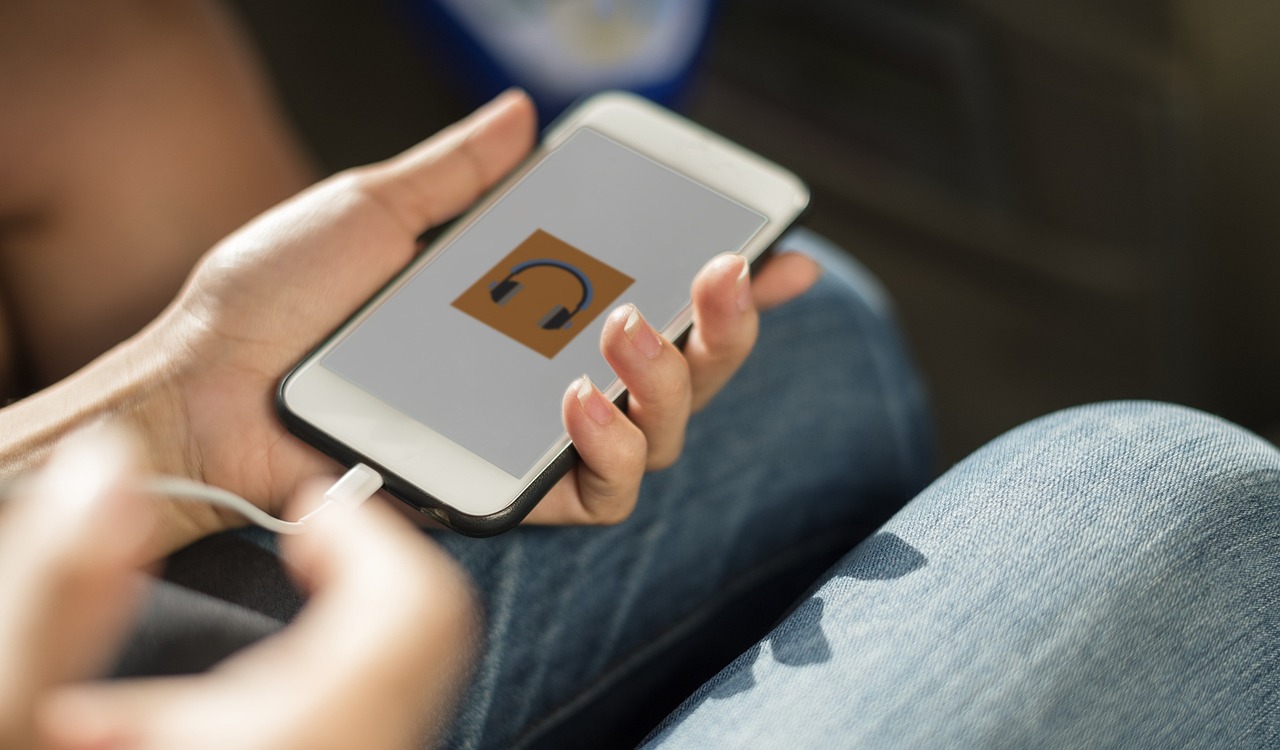
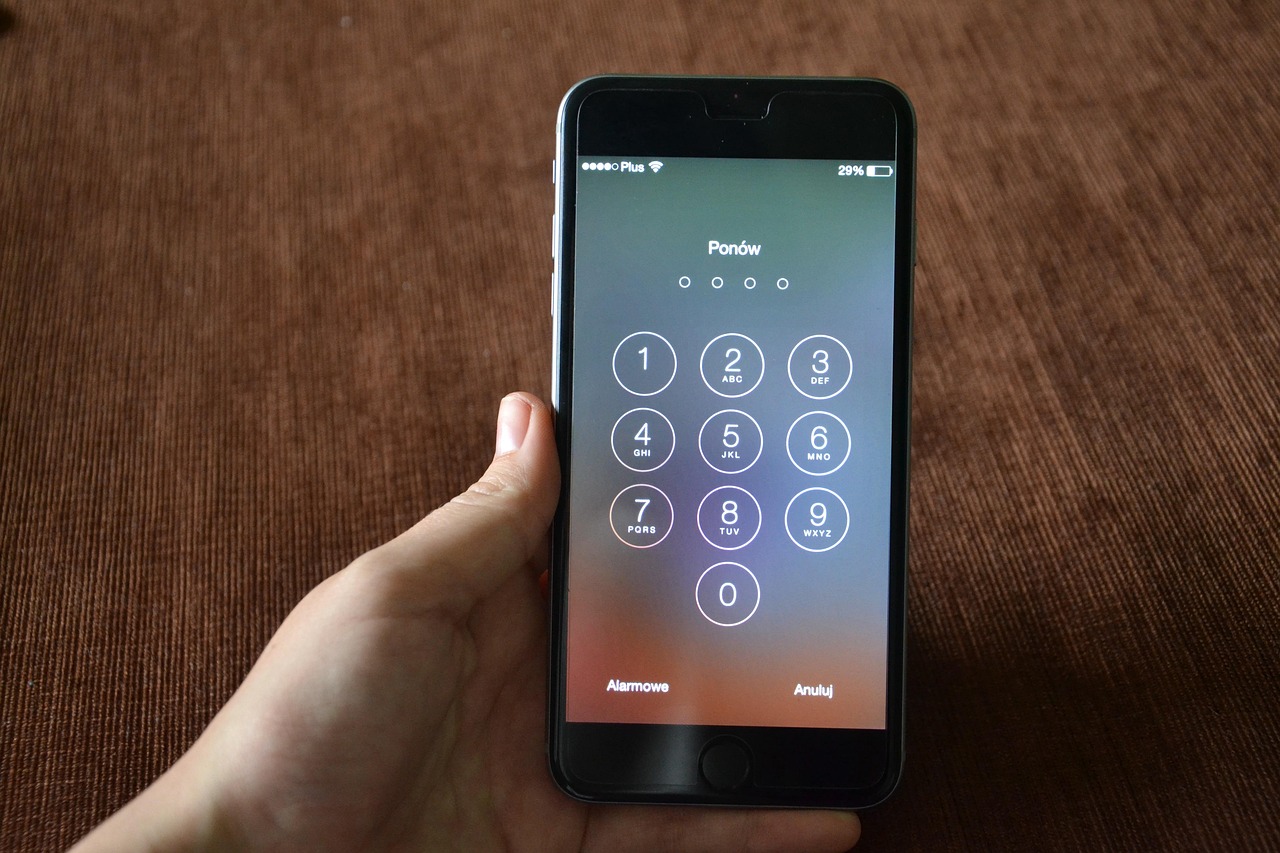
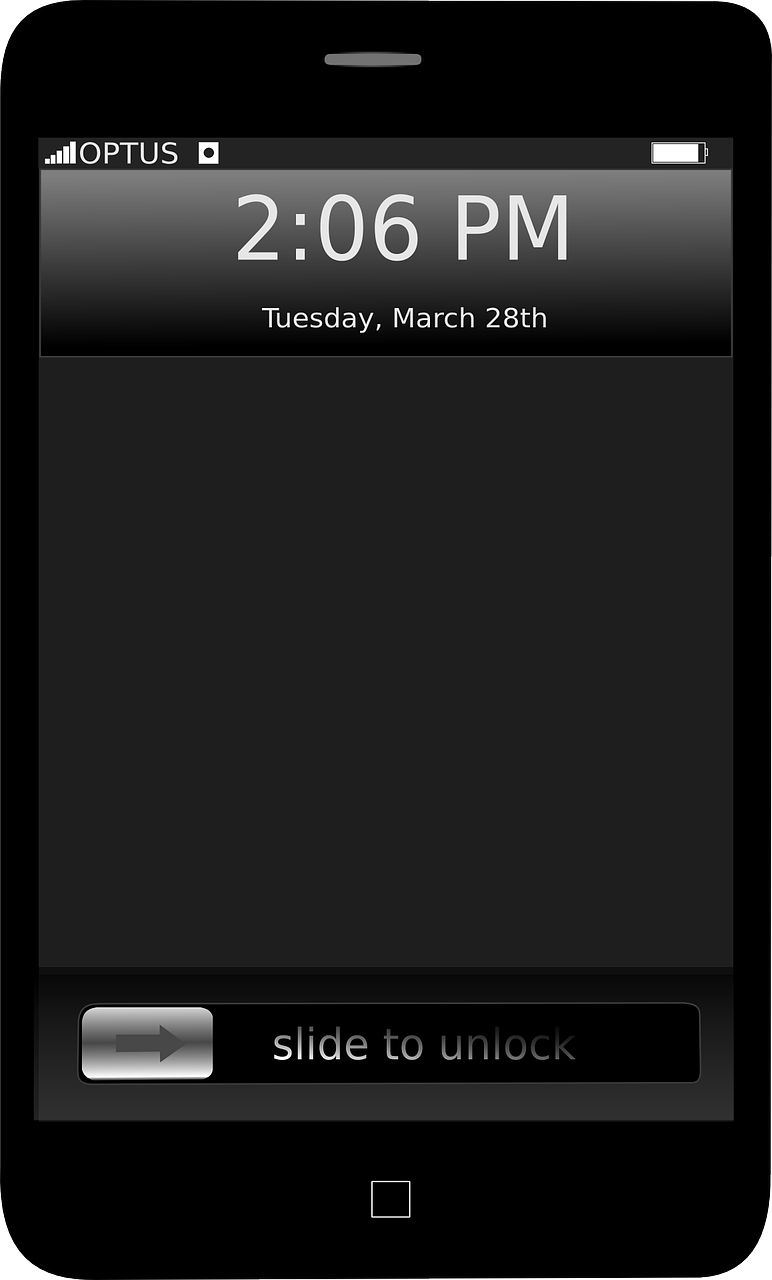


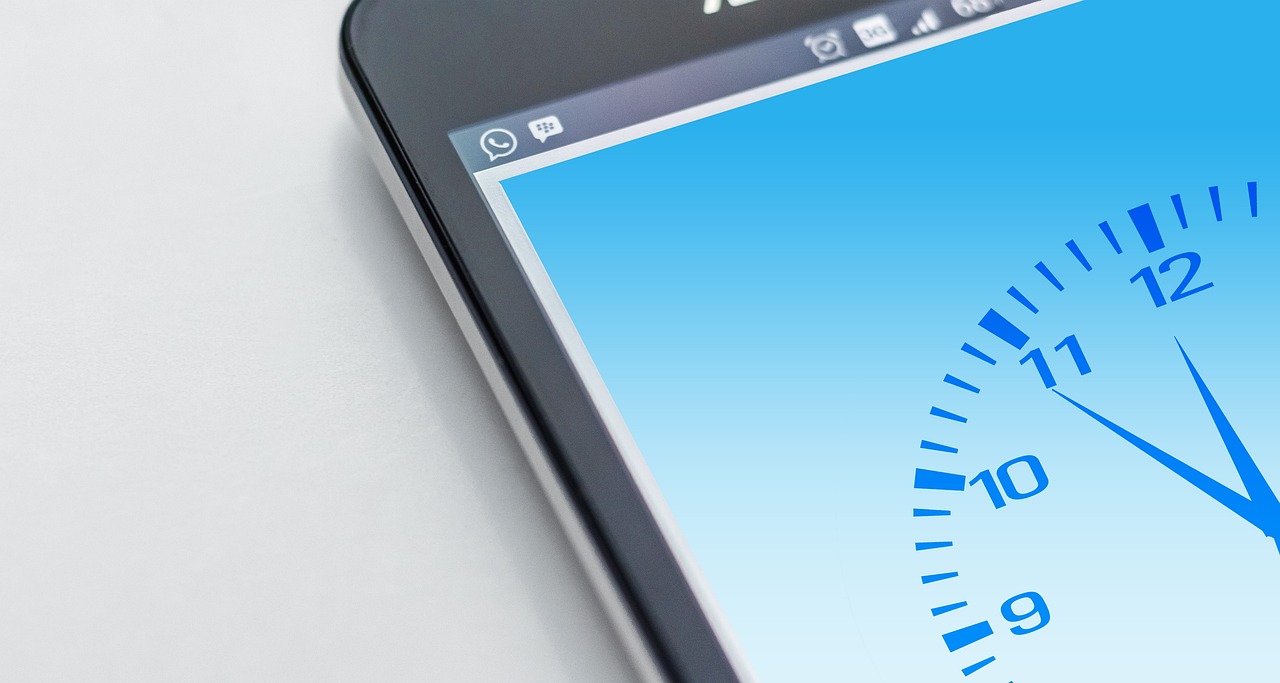







 京公网安备11000000000001号
京公网安备11000000000001号 京ICP备09021052号-3
京ICP备09021052号-3